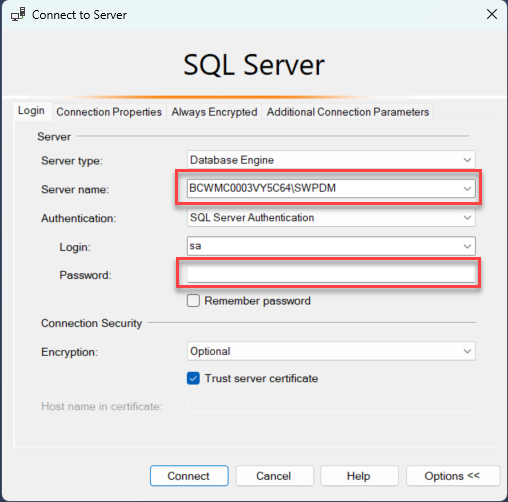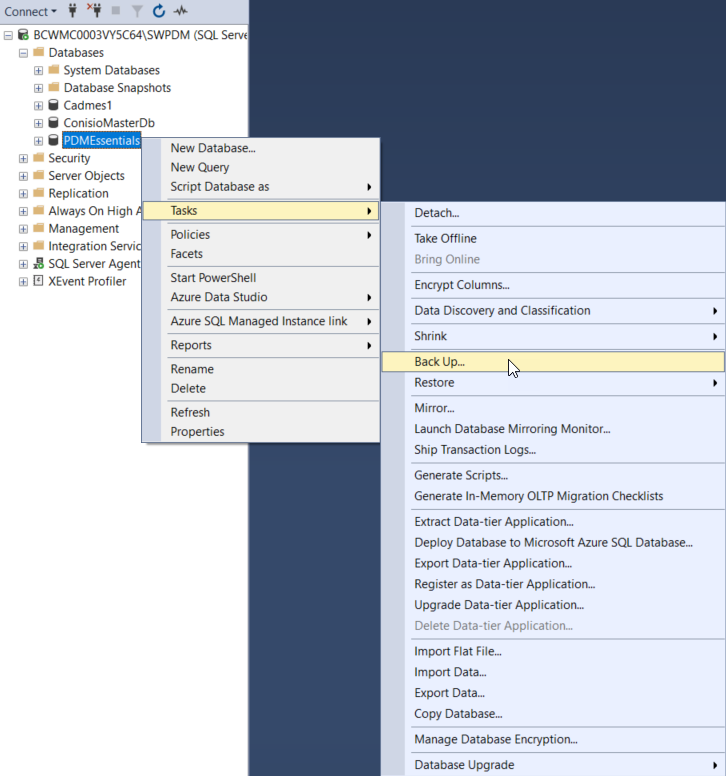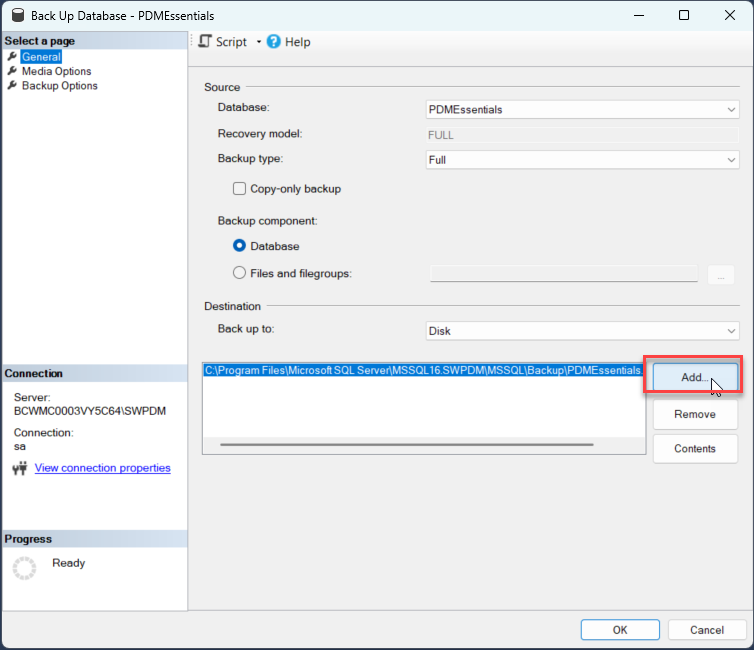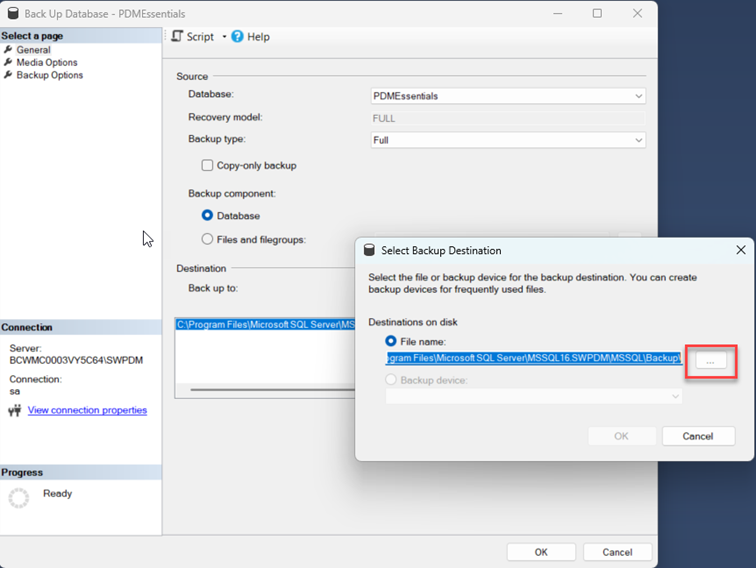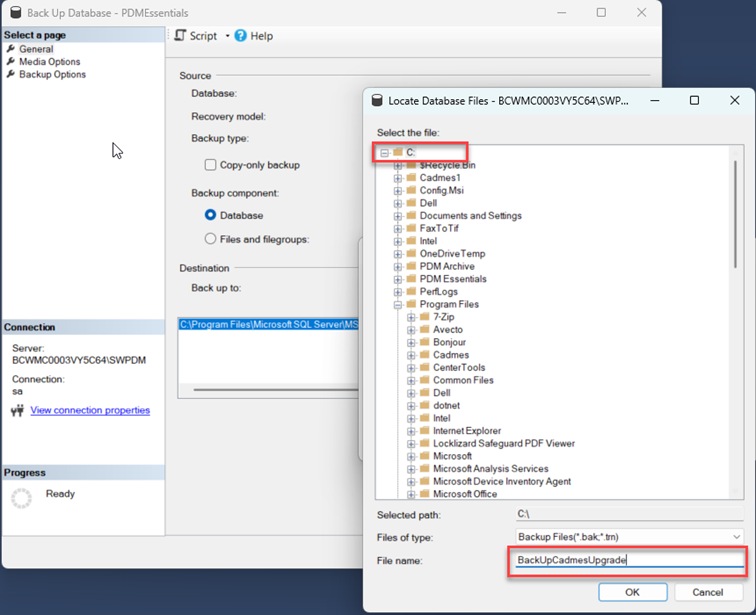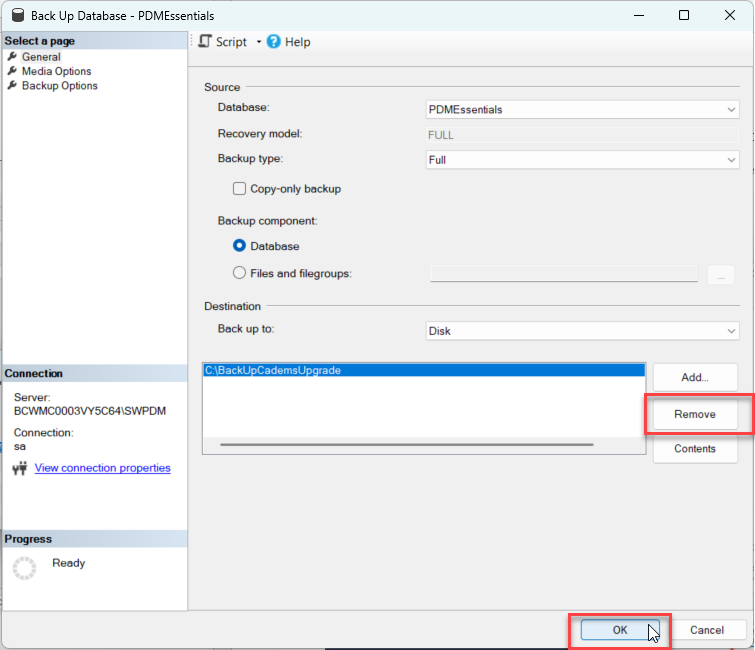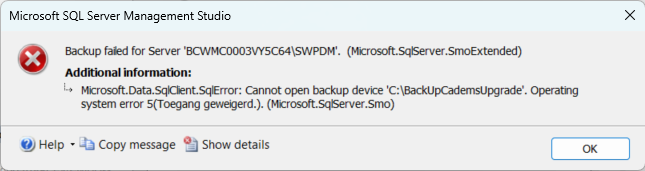Open op de huidige SQL server SQL Server Management Studio. Selecteer de juiste Server name en vul het wachtwoord van de SA user.
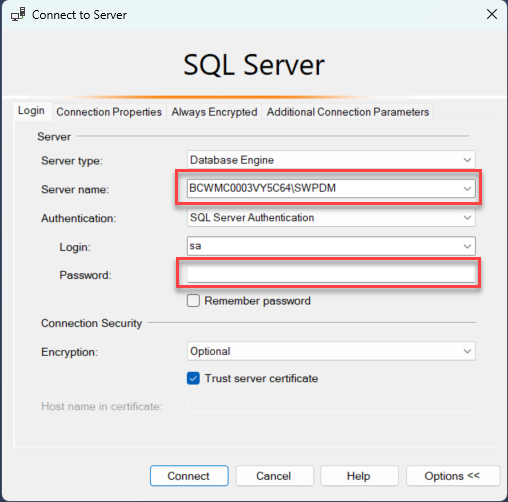
Eenmaal ingelogd in SQL Server Management Studio, zoek de juiste database in het overzicht. Klik met de rechter muisknop op de database. Selecteer daarna Tasks > Backup
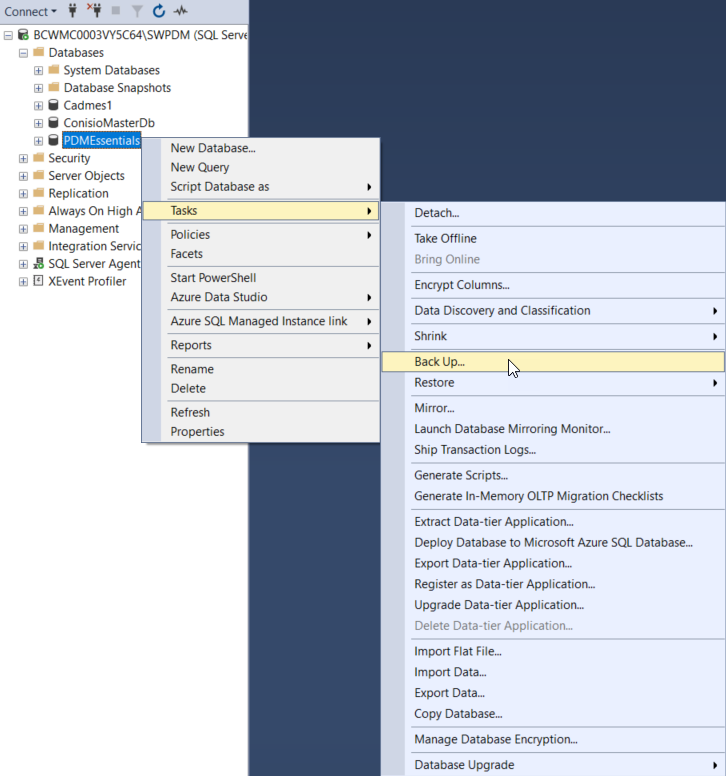
In het Back-up overzicht voeg een andere bestandslocatie toe bij “Destination”.
Klik op Add.
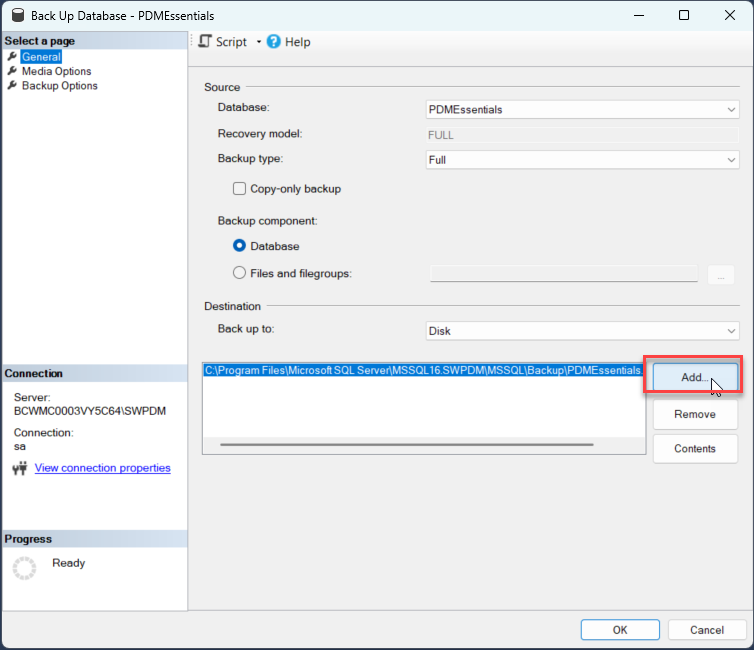
Verander het pad waar de back-up opgeslagen zal worden.
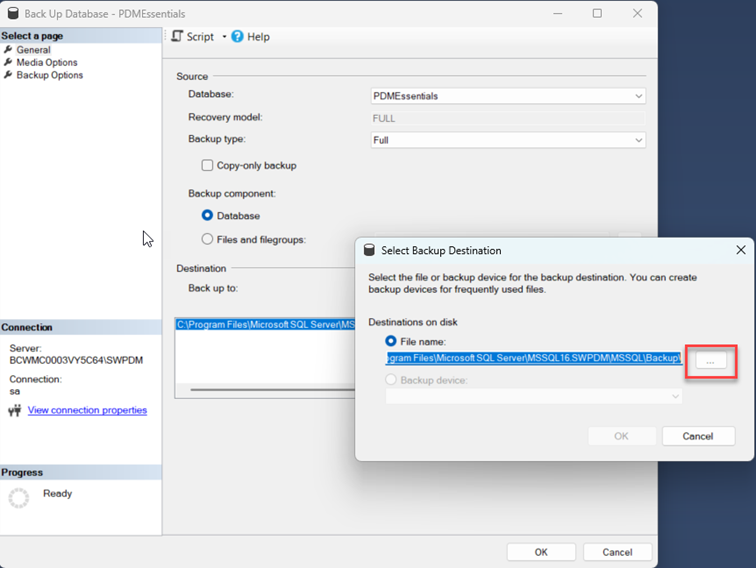
Selecteer een bestandslocatie die eenvoudig te benaderen/onthouden is. Vul daarna de naam in van het backup bestand in onder aan het overzicht.
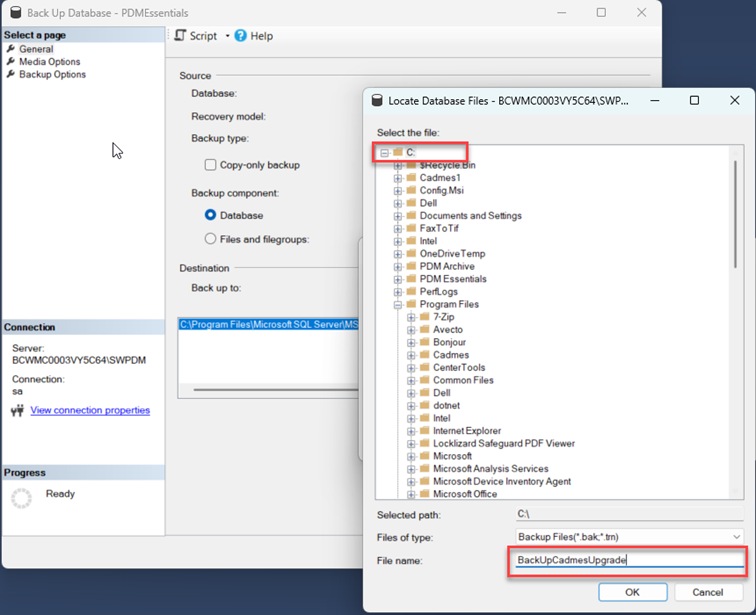
Verwijder de andere bestandslocatie met Remove en klik op OK om de backup uit te voeren.
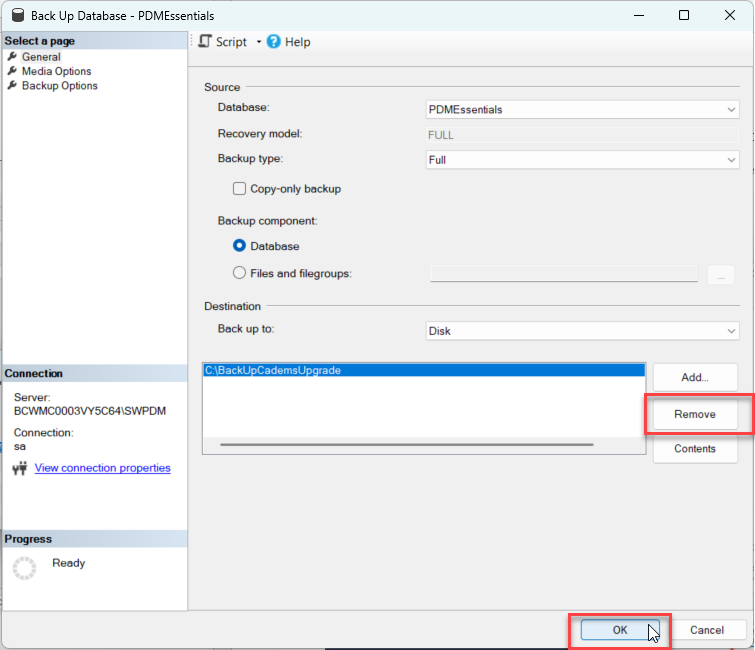
Bij melding zoals onderstaand kies een andere locatie om de backup op te slaan. Er zijn te weinig rechten om hier het bestand te kunnen opslaan.
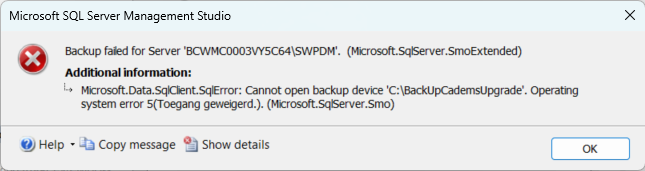
Benader de gekozen bestandslocatie. Kopieer dit bestand naar de nieuwe server. Laat op de dag van de PDM upgrade/Migratie aan de Consultant weten waar dit bestand op de nieuwe server is opgeslagen.

Wanneer moeten deze stappen uitgevoerd worden?
De Key-user(s) brengt alle gebruikers op de hoogte dat de dag voor de upgrade/migratie alle bestanden in te checken binnen PDM. Zodra de Key-user(s) gecontroleerd hebben of alles is ingecheckt kunnen deze stappen uitgevoerd worden.
Het aan te raden deze stappen aan het eind van de middag uit te voeren, samen met het kopiëren van de Archive data. Dit moet dan uitgevoerd worden de dag voor de upgrade\migratie door Cadmes.
Voor het kopiëren van de Archive data zie: Hoe migreer ik de PDM archive dataset naar de nieuwe server?